Windows 11 har forbedret brugervenligheden af operativsystemet på så mange måder. Men nogle af brugerne er allerede begyndt at vise deres tilsidesættelse af den nye højreklik-kontekstmenu. Højreklik på kontekstmenuen er en helt ny, fornyet menu med et reduceret antal menupunkter og mange ikoner for flere elementer (som en kopi, indsæt, omdøb). Hvis du vil have adgang til mappens kontekstmenu, skal du bare klikke på "Vis flere muligheder“. Denne funktion er blevet kedelig og generende for nogle brugere. Nå, nu kan du bare gendanne din gamle kontekstmenu med en simpel tweak. Følg bare disse trin, og du vil hurtigt vende tilbage til den traditionelle kontekstmenu i Windows 11.
Sådan deaktiveres 'Vis flere muligheder' fra højreklik på kontekstmenuen i Windows 11
Der er to metoder, du kan bruge, alt efter dine præferencer. Både på skrivebordet og i vinduet Stifinder,
Måde 1 - Gendan den ældre File Explorer
Metode 2 - Gendan den ældre kontekstmenu på skrivebordet
Følg en eller begge måder i henhold til dit valg.
Måde 1 - Gendan File Explorer i Windows 10
Der er den enkleste måde at komme tilbage til den traditionelle højreklik-kontekstmenu ved at gendanne den ældre File Explorer tilbage til din computer.
1. Først åbent File Explorer på din computer.
2. På menulinjen skal du klikke på ikonet med tre linjer og derefter klikke på "Muligheder”Fra rullelisten.

3. Gå nu til "Udsigt”Sektion.
4. Rul derefter ned og kontrollere det "Start mappevinduer i en separat proces“.

5. Klik til sidst på "ansøge"Og"Okay”For at gemme ændringerne.

Luk vinduet Stifinder. Derefter, genstart din computer en gang, og du vil opleve den ældre File Explorer igen med den traditionelle højreklik-kontekstmenu.
Metode 2 - Gendan den ældre kontekstmenu på skrivebordet
Du kan justere din registreringsdatabase for at få den originale kontekstmenu på skrivebordet tilbage. Følg disse trin omhyggeligt.
1. Tryk først på Windows -nøgle og R nøgle på samme tid.
2. Når Run -terminalen vises, skal du skrive "regedit”Og slå Gå ind.

VIGTIG–
En enkelt forkert ændring i Registreringseditor kan ødelægge din maskine. Hvis du ikke har taget en sikkerhedskopi, skal du følge disse trin for at oprette en sikkerhedskopi.
en. Når du har åbnet Registreringseditor, skal du klikke på "Fil"Og klik derefter på"Eksport“.
b. Gem sikkerhedskopien på et sikkert sted.

Hvis noget går galt, kan du nemt gendanne registreringsdatabasen til det oprindelige niveau.
3. Når registreringseditorens terminal vises, skal du navigere til denne placering-
HKEY_LOCAL_MACHINE \ SYSTEM \ CurrentControlSet \ Control \ FeatureManagement \ Overrides
4. Højreklik derefter på "i højre rude4"-Tasten og klik på"Nyt>", Vælg "Nøgle”Fra listen for at oprette en ny nøgle.
5. Navngiv denne nye nøgle som "586118283“.

6. I højre rude skal du højreklikke og klikke på "Ny> "Og klik på"DWORD (32-bit) værdi“.
7. Navngiv derefter den nye nøgle som "Aktiveret stat“.

8. Efter det, Dobbeltklik på den særlige nøgle til at ændre den.

9. Vælg først "Hexadecimal”Base.
10. Indstil derefter værdien til "1"Og klik på"Okay“.

11. På samme måde skal du højreklikke på det tomme rum igen og klikke på "Ny> "Og klik på"DWORD (32-bit) værdi ”.
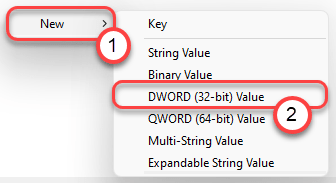
12. Navngiv derefter den nye nøgle som "EnabledStateOptions“.
13. Igen, Dobbeltklik på den særlige nøgle til at ændre den.

14. Vælg først "Hexadecimal”Base.
15. Indstil derefter værdien til "1"Og klik på"Okay“.

16. Opret derefter igen en ny DWORD -værdi.
17. Navngiv den nye nøgle som "Variant“.
18. Dobbeltklik på den særlige værdi for at redigere den.

19. Indstil basen til "Hexadecimal“.
20. Sæt værdien som "0”Og slå Gå ind for at gemme indstillingerne.

21. Igen, opret et nyt DWORD og navngiv det "VariantPayload“.
22. Endelig, Dobbeltklik på det.

23. Ligesom før, vælg "Hexadecimal"Som basen, og indstil værdien"0“.
24. Klik derefter på “Okay“.

25. Endelig skal du oprette en sidste DWORD -værdi.
26. Indstil navnet på den nye nøgle som "VariantPayloadKind“.
27. Derefter, Dobbeltklik på værdien for at redigere den.

28. Indstil endelig værdien til "0”Efter at have valgt basissystemet‘ Hexadecimal ’.
29. Klik på "Okay”For at gemme det.
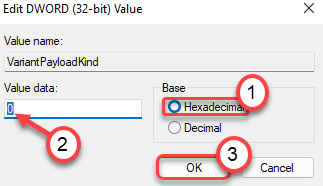
Luk vinduet Registreringseditor. Genstart din computer for at gemme disse ændringer.


